WIN10蓝牙耳机连接之后音量异常或无法调节音量解
导读:IT技术IT技术 当前位置:首页 > 维修知识 > WIN10蓝牙耳机连接之后音量异常或无法调节音量解决方法最近使用airpods连接Win10系统电脑上,发现一个BUG,暂停itm专利知识产权版那个公司的sony电脑技术热线。
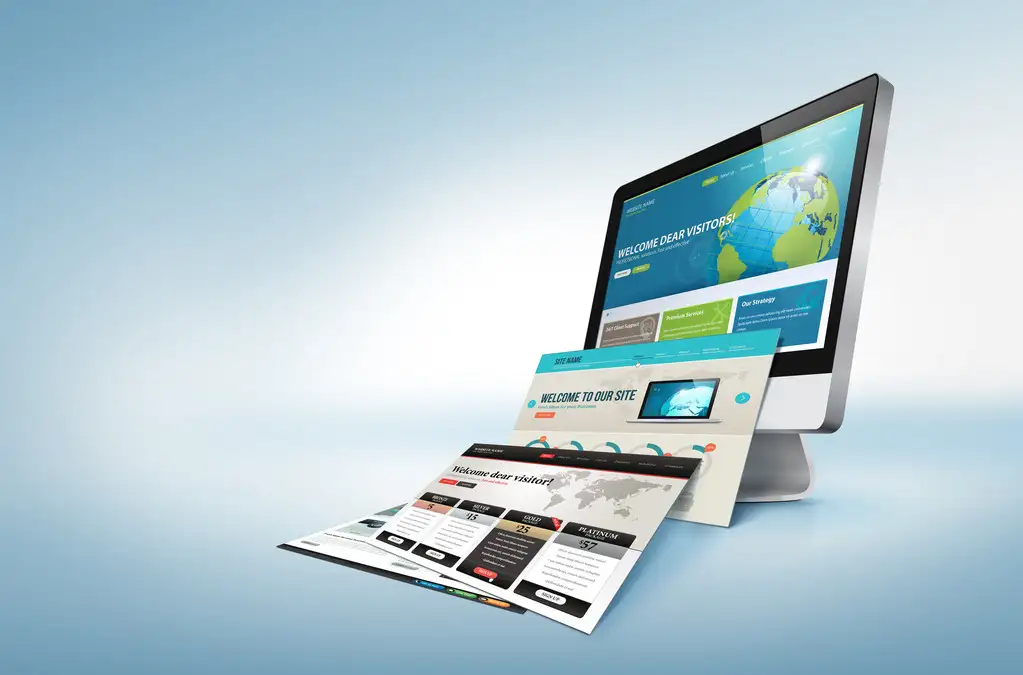
最近使用airpods连接Win10系统电脑上,发现一个BUG,暂停后再继续播放,声音会突然变大,有些用户用windows连接蓝牙耳机,还会出现无法调节音量的问题,根据了解这是因为Win10 1803版本开始,微软调整了蓝牙策略,默认开启了蓝牙绝对音量,但是没有提供对应的关闭选项导致的。那么我们要如何解决这个问题,下面妙手电脑分享一下WIN10蓝牙耳机连接之后音量异常或无法调节音量解决方法。
解决方法:
1、可以通网站seo优化软件过注册表关闭Windows Defender。首先我们在键盘上同时按下“Windows + R”组合键,调出“运行”,在运行中输入“regedit”即可打开注册表,如下图所示。
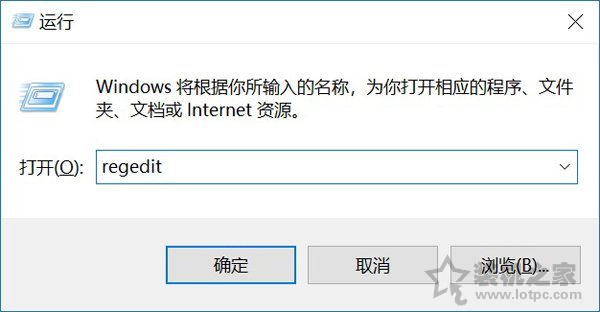
2、在注册表中依次展开至如下路径:
- 计算机\HKEY_LOCAL_MACHINE\SYSTEM\ControlSet001\Control\Bluetooth\Audio\AVRCP\CT
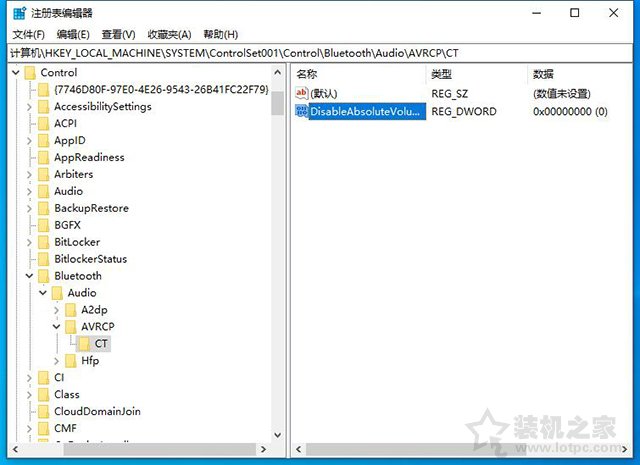
3、双击“DisableAbsoluteVolume”值,将这个值的数值数据修改为1。注:如果没有这个值,我们可以右键新建DWORD32位,建立对应值。
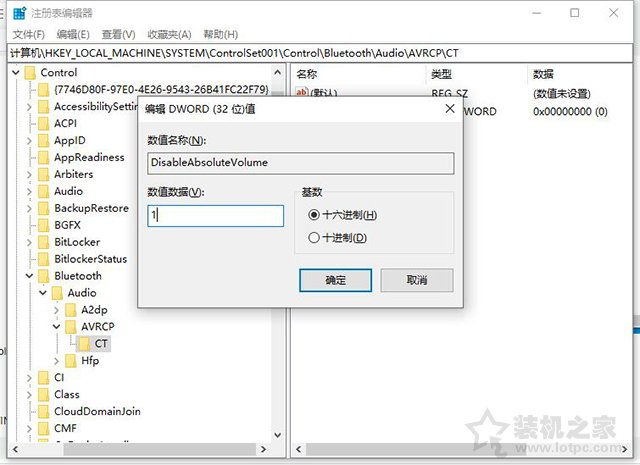
4、将电脑seo网站排名优化软件重启一下。
以上就是妙手电脑分享的WIN10蓝牙耳机连接之后音量异常或无法调节音量解决方法,如果您在win10中无法调节音量或者是声音个业网站建设公司异常,不妨通过以上的方法来解决。
相关itm专利知识产权版那个公司的sony电脑技术热线。声明: 本文由我的SEOUC技术文章主页发布于:2023-06-28 ,文章WIN10蓝牙耳机连接之后音量异常或无法调节音量解主要讲述音量,解决方法,IT技术网站建设源码以及服务器配置搭建相关技术文章。转载请保留链接: https://www.seouc.com/article/it_21634.html

















